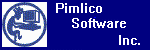
Pimlico
Software, Inc.
Palm
OS Applications
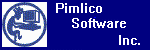 |
Pimlico
Software, Inc. |
|
DateBk6 · DateBk5 · DateBk4 · DateBk3 · WeekView · Tech Support · Kaufen · Auszeichnungen |
|||
|
DateBk6
für die Palm OS Plattform
DateBk6 Funktionen: DateBk6 ist eine Erweiterung für die eingebaute Kalenderanwendung. Dies bedeutet, dass alle Funktionalitäten in dieser Anwendung ebenso in DateBk6 zur Verfügung stehen. In den meisten Fällen sind sie genauso eingebunden um eine Durchgängigkeit zu erreichen. Die meisten Benutzer beginnen mit Ihrer Arbeit mit DateBk6 ohne jemals zuvor das Handbuch gelesen zu haben. Trotzdem ist es eine gute Idee es zu lesen, da einige Tastaturkürzel und kleinere Funktionen nicht unbedingt bemerkt werden, bevor man über sie gelesen hat. Nachfolgend werden einige der wichtigeren Funktionen von DateBk6 beschrieben. Eine vollständige Dokumentation können Sie in einem über 125seitigen Benutzerhandbuch (nur in englisch) im PDF-Format herunterladen (es ist in einem ZIP-Archiv gepackt). Der Link für das Handbuch befindet sich auf der rechte Seite der Datebk6 Seite. |
|
||
|
|
|||
|
Tagesansicht.
Die Tagesansicht hier zeigt viele der DateBk6
Funktionen. Der Eintrag Tiger: Revolution... wird in großer fetter weißer Schrift auf rotem Hintergrund angezeigt. Für jeden Eintrag können Sie sowohl Vorder- als auch Hindergrund aus einer benutzerdefinierten Palette von 16 beziehungsweise 8 Farben wählen. Die Einträge zeigen auch die Benutzung von Farbicons. DateBk6 unterstützt auch die DateBk4 Monochrome Icons und für Benutzer, die es nicht interessiert, können Icons auch komprimiert werden um Platz für mehr Text zu haben. Der Anrufeintrag Dr. Hammesfahr zeigt die Fähigkeit von DateBk6 einen Eintrag zeitnah (2:56p) anzuzeigen, nicht nur im 5-Minutenintervall. Ein optionales "p" zeigt deutlich PM-Zeiten an. Der DNR Inspection followup Eintrag hat einen Kreis zum abhaken, welcher auf ein flexibles Ereignis hinweist. Flexible Ereignisse sind ein bisschen wie undatierte Aufgaben mit Ausnahme, dass sie auf ein zukünftiges Datum datiert werden können und dann automatisch weiter datiert werden, bis Sie es abhaken (Der Eintrag: Respond to Kim wurde abgehakt). Oben im Bildschirm ist eine geteilte Ansicht mit dem Adressbuch angezeigt. Dieses Fenster kann einfach mit einem tippen auf das Splitscreen Menü-Icon links oben geschossen werden, indem Sie Fenster Schliessen auswählen. Dies erleichtert das Verknüpfen - Der Anruf Dr. Hammesfahr Eintrag zeigt ein L mit einem Pfeil. Er ist mit dem Eintrag im Adressbuch verknüpft und zeigt diesen einfach durch tippen auf das Link-Icon an. |
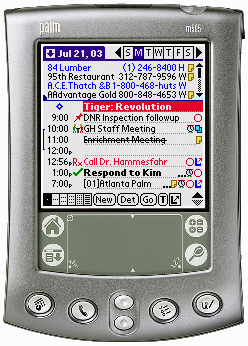
|
||
|
|
|||
| Detail
Dialog. Der Details Dialog zeigt alle
zusätzliche Eigenschaften an, welche DateBk6 über den eingebauten Kalender
hinaus unterstützt. Beginnend in der zweiten Zeile bei Date: sehen
Sie links/rechts Pfeile, die das Datum vorwärts oder rückwärts verschieben
und ein +7 Button, der es um eine ganze Woche nach vorn verschiebt. Sie
können natürlich auch auf das Datum tippen um zu der erweiterten
Datumsauswahl (siehe unten) zu gelangen. Alarme zeigt Ihnen, wie Sie
benutzerdefinierte Alarmtöne einem Ereignis zuordnen können (concerto
in diesem Fall). Das Wiederholungsereignis zeigt auch das erste Auftreten
der Wiederholung an. Das Nächste ist die sehr nützliche Vorwarnfunktion. Fünf Tage bevor dieses wiederholende Ereignis zuerst auftritt, erzeugt DateBk6 eine flexible Erinnerung, die als Erinnerung des auftretenden Ereignisses Tag für Tag verschoben wird. Der Icon-Button erlaubt Ihnen die Zuordnung eines speziellen Icons zu diesem Ereignis, während der Std.-Button zeigt, dass der Eintrag mit der Standardschrift und der festgelegten Farbe erscheint. DateBk6 unterstützt Kategorien in der Kalenderdatenbank die eine Trennung von geschäftlichen und privaten Einträgen oder eine Kalenderführung von anderen Personen ermöglicht. Kategorien können alle zugleich, einzeln oder (und dies ist einzigartig in DateBk6) in jeder Kombination angezeigt werden. Die Zeitzonen-Anzeige (nur verfügbar, wenn
installiert) zeigt an, dass dieser Termin um 10:00am in der Pacific Time
zone (PST = -08:00) eintritt. |
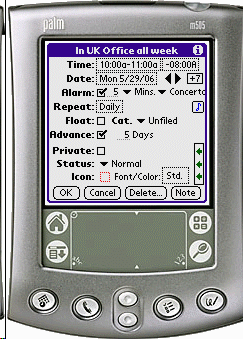
|
||
|
Tagesübersicht.
DateBk6 hat eine Tagesübersicht, welche
aufkommende Termine, Aufgaben und eMails (VersaMail) anzeigt. Es können auch
Mondphasen angezeigt werden und sie unterstützt eine Plugins-Schnittstelle
für Drittanbieter, die bereits 4Casts schöne Wettervorhersagen einbindet,
wie rechts zu sehen ist. Es zeigt auch den nächsten eintretenden Alarm an,
der den neuen Alarm-Manager anzeigt -- siehe unten. Das Digitalfoto eines
Treo-650 Bildschirm zeigt ein typisches Erscheinen der Tagesübersicht.
|
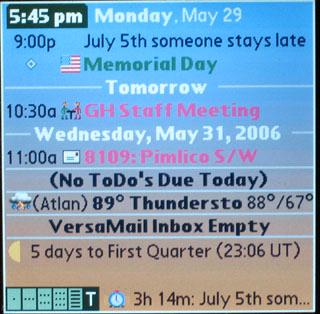
|
||
|
|
|||
|
Alarm Manager.
DateBk6 hat einen erweiterten Alarm Manager der
die nächsten 50 anstehenden Alarme anzeigt und auch die Fähigkeit besitzt
alle Alarme bis zu einem/r bestimmten Datum/Zeit zu unterdrücken. Es gibt
nun auch die Unterstützung für ein spezielles Steuerzeichen (<NoAlarms>) in
dem Notizfeld, welches automatisch alle Alarme für die Dauer des Ereignisses
(nützlich um Alarme währen einer Besprechung usw. zu unterdrücken)
unterdrückt.
|
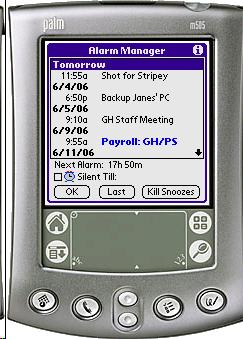
|
||
|
|
|||
|
Datumsauswahl Dialog.
DateBk6 verfügt über einen erweitereten
Datumsauswahl Dialog der in gleicher Art arbeitet, wie der Standard Palm
Dialog, allerdings mit einigen Zusatzfunktionen.
In der Anzeige rechts indentifiziert die
kleine Nummer die Kalenderwoche (31-36 in diesem Beispiel). Tage außerhalb
des aktuellen Monats erscheinen grau. Eine Popupliste unten rechts merkt sich die letzten 10 Daten, die Sie ausgewählt haben zur einfacheren Handhabung. TippenUndHalten auf einem beliebigen Tag, zeigt eine Liste mit allen Ereignissen und Aufgaben zu diesem Tag an. Damit ist die Datumsauswahl hilfreicher bei wiederkehrenden Ereignissen. Letztlich, so wie oft in DateBk6, sind einige kleine Usability-Funktionen vorhanden: Tippen auf Jan, wenn der Januar schon angezeigt wird, wechselt in den Dezember des vorherigen Jahres (das gleiche passiert, wenn Sie auf Dez tippen - Sie wechseln zum Januar des nächsten Jahres). Tippen Sie auf das Jahr und Sie können schnell mit Graffiti zwei Jahreszahlen eingeben, ohne von Jahr zu Jahr wechseln zu müssen. |
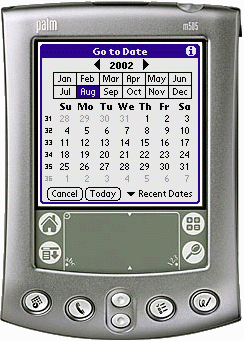
|
||
|
|
|||
|
Grafische Wochenansicht. Die grafische Wochenansicht
wird um ein vielfaches nützlicher, wenn Icons verwendet werden, die klar
indentifizieren, um was für eine Aktivität es sich handelt. Zusätzlich zu einem Popup-Fenster, dass erscheint, wenn Sie auf einen Eintrag tippen, können Sie auch in die freie Fläche rechts unterhalb des Datums tippen um ein Liste mit allen Ereignissen (und optional - Aufgaben) für diesen Tag zu öffnen. Andere Anzeigeoptionen in dieser Ansicht erlauben Ihnen das Anpassen des angezeigten Zeitraumes, so können Sie sich genauso 2 Stunden wie 24 Stunden gleichzeitig auf de Bildschirm anzeigen lassen. Ein nützlicher Details Button in dieser Ansicht erlaubt es Ihnen, sich Details zu jedem Eintrag, den Sie antippen anzeigen zu lassen und Änderungen ohne einen Wechsel zur Tagesansicht durchzuführen. DateBk6 kann nun auch auf hochauflösenden Geräten, den Text der Termine anzeigen (Tippen Sie auf das [T] in der oberen Zeile auf diesen Geräten oder drücken Sie die Leertaste).
|
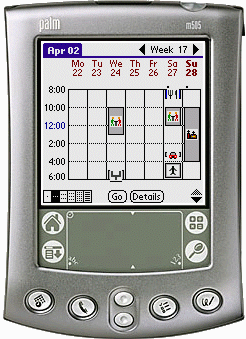
|
||
|
|
|||
|
Wochenansicht mit Text. Zusätzlich
zur grafischen Wochenansicht, bietet DateBk6 nun eine sehr nützliche
Wochenansicht, die den Text der Termine anzeigt. Für viele Leute ist diese
Wochenübersicht eine der nützlichsten Ansichten in DateBk6. Wenn nur ein
Eintrag an einem Tag vorhanden ist, kann der Text auf zusätzliche Zeilen
umgebrochen werden. Zeiten können in einem komprimierten Format angezeigt
werden um mehr Text anzeigen zu können.
Ein Tippen auf ein Tagesfeld bringt eine detaillierte Übersicht aller Einträge für diesen Tag, wo Sie Aufgaben als erledigt abhaken können und Sie die Detailansicht jedes Eintrags anzeigen können um seine Eigenschaften zu ändern. Es gibt derzeit drei Unteransichten, die eine Woche, zwei Wochen oder eine halbe Woche (3 Tage) anzeigen können. Auf hochauflösenden Geräten, wie dem Clie und Handera, kann deutlich mehr Text angezeigt werden, wenn die Option zur Anzeige verkleinerter Schriften aktiviert ist.
|
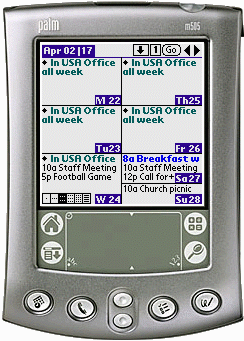
|
||
|
|
|||
|
Monatsansicht. Wie die Wochenansicht oben,
unterstützt DateBk6 derzeit vier Unteransichten in der Monatsansicht.
Zusätzlich zu der, der eingebauten Kalenderanwendung ähnlichen Anzeige, kann
DateBk6 Icons anzeigen, die mehr Informationen über die Identität, der an
diesem Tag angezeigten Einträge geben. Die Icon Anzeige kann auch Icons für
Aufgaben beinhalten (Letzter Button unten rechts). Die vierte Unteransicht ist die Freie-Zeit Suchfunktion, mit der Sie DateBk6 sagen können, dass Sie nach Tagen suchen, die 5 freie Stunden (entweder zusammenhängend oder abhängig von Optionen) an speziellen Wochentagen (sagen wir MoMiFr). DateBk6 wird dann vorwärts suchen, bis es einen Monat findet, an dem mindestens ein Tag diese Kriterien erfüllt. Dies kann speziell für die Planung von Besprechungen nützlich sein (so wie die Suche auch mehrere Kalender berücksichtigen kann usw.). Die Monatsansicht kann auch Kalenderwochen anzeigen (die Wochen 14-18 werden hier angezeigt). Ein TippenUndHalten in irgendeinem Feld zeigt eine Liste mit allen Einträgen für diesen Tag an. DateBk6 kann nun auch den Text von Terminen auf hochauflösenden Geräten (tippen Sie auf die Auswahl in der untersten Zeile und wählen Sie Text oder drücken Sie die Leertaste). Dies funktioniert besonders gut auf Geräten im Querformat, wo mehr Text angezeigt werden kann.
|
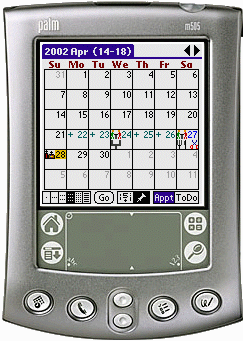 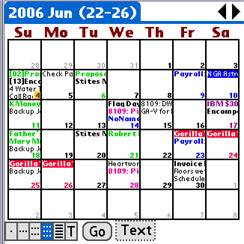 |
||
|
|
|||
|
4-Monats Ansicht. DateBk6 hat
eine 4-Monats und Ganzjahres Ansicht. Die 4-Monatsansicht wird hier rechts
gezeigt. Wenn Sie nun auf einen Tag tippen, wird der erste Eintrag des Tages
oben auf dem Bildschirm angezeigt. (Church picnic in diesem Fall).
Ein Punkt nach jedem Tag zeigt an, dass mindestens ein Eintrag an diesem Tag
vorhanden ist. Wenn es einen Eintrag in fetter Schrift oder Farbe gibt,
färbt diese Farbe den Tag ein, so dass Sie z.B. schnell Urlaube planen
können. Wenn Sie schnell auf einen Tag tippen, wird für den markierten Tag eine Liste mit allen Ereignissen und Aufgaben an diesem Tag angezeigt. TippenUndHalten Sie diesem Tag (wenn Sie überprüft haben, dass Sie den richtigen Tag gewählt haben) und DateBk6 zeigt Ihnen die Tagesansicht zu dem gewählten Eintrag an. |
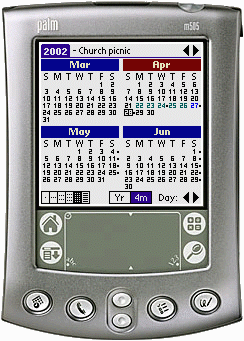
|
||
|
|
|||
|
Jahresansicht. Eine Jahresübersicht
anzuzeigen, ist definitiv eine Ausreizung der Anzeigefähigkeiten auf
Standard PalmOS Geräten. Aber auch in dieser Auflösung, können nützliche
Informationen angezeigt werden - speziell auf Farbgeräten. Wenn ein Eintrag
für den Tag geplant ist (und es gibt eine Menge nützlicher Filter, die Sie
aufrufen können; so wie nur Einträge einschließen, die ein spezielles Icon
haben, usw.), erscheint ein Punkt in der Mitte des Feldes für diesen Tag. Farben können dazu benutzt werden um Felder zu markieren. Wenn Rot Tage bezeichnet, an denen Sie außerhalb der Stadt sind, können Sie sofort sehen, dass Sie die letzte Hälfte des Februars und die erste Hälfte des März aus der Stadt waren. Die oberste Zeile zeigt Ihnen den aktuell gewählten Monat an (der blinkt, damit Sie ihn einfacher finden können). Eine Schattierungsfunktion macht es einfacher Wochenenden zu erkennen (in diesem Fall wurde die Option benutzt Samstag und Sonntag zu schattieren). Die Anzeige rechts ist in normaler Auflösung für 160x160 Geräte. Hochauflösende Geräte können zusätzlich den Kalendertag in jedem Monat, anstelle farbiger Felder anzeigen. |
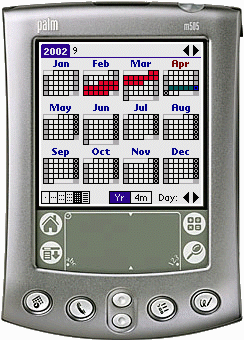 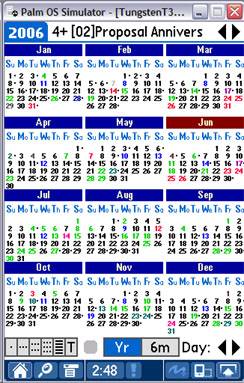 |
||
|
|
|||
|
Listenansicht.
DateBk6 hat eine Listenanzeige, welche alle Einträge in einer
fortlaufenden Liste anzeigt, die Sie durchblättern können. Optionen erlauben
Ihnen exakt zu definieren, welche Einträge Sie angezeigt bekommen möchten.
In diesem Fall wird wird jeder mögliche Eintrag angezeigt - Wochentag, Zeit
und Icon - aber Sie können auch nicht benötigte Einträge entfernen um eine
übersichtlichere Darstellung zu erhalten. Die Listenansicht verfügt über sehr nützliche Filterfunktionen, die Ihnen erlauben, die Einträge zu selektieren, welche angezeigt werden sollen. (beachten Sie den Anzeigedialog darunter). Durch diese Optionen können Sie dedizierte Listen erstellen, wie alle Einträge, die einer speziellen Abrechnung zugeordnet sind oder eine Liste aller Ihrer täglichen Logbucheinträge oder eine Liste aller persönlichen Aufgaben im nächsten Monat. DateBk6 unterstützt Blockoperationen, die alle Einträge eine Liste betreffen. Wenn Sie eine Liste erstellt und angezeigt haben, können Sie alle Einträge löschen, in eine andere Kategorie verschieben, ein Icon auswählen, übertragen oder in einen Memodatensatz exportieren (automatisch auf mehrere Memos aufgeteilt, wenn sie nicht passen). Eine Zeit/Berechnungs Funktion erlaubt Ihnen Einträge zu exportieren und die Dauer der Ereignisse anzuzeigen, sowie am Ende die Gesamtdauer und einen Rechnungsbetrag basierend auf einem Stundensatz berechnen zu lassen(!).
|
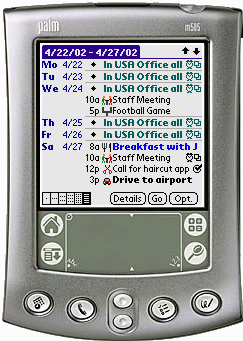
|
||
|
|
|||
|
Listenansichtsoptionen. Der
Anzeige Optionen Dialog für die Listenansichten erlaubt Ihnen selektiv zu
kontrollieren, welche Einträge in der Ansicht angezeigt werden sollen.
In dem Beispiel rechts zeigen wir alle Ereignisse und nicht erledigten Aufgaben, welche die Zeichenfolge "#315" irgendwo in der Beschreibung oder im Notizfeld haben. Vermutlich ist dies eine Kontonummer, für die wir so alle zugehörigen Einträge erhalten. Dies ist vorteilhaft, wenn Sie beabsichtigen diese Informationen in einen Merkzettel zu exportieren. |
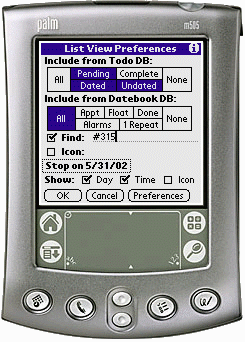
|
||
|
|
|||
|
Globales Einstellungsfenster.
DateBk6 verfügt über eine außergewöhnliche
Menge an Einstellungsmöglichkeiten. Auch wenn dies für einen neuen Benutzer
etwas erdrückend ist, so ist diese Fülle an Einstellungsmöglichkeiten eine
der größten Vorzüge von DateBk6. Anstelle Sie hier zu zwingen, so zu
arbeiten, wie das Programm entwickelt wurde, können Sie DateBk6 so benutzen,
wie SIE arbeiten möchten. Um den Umgang mit den Einstellungen zu erleichtern, sind alle globalen Einstellungen (Einstellungen, die auf zwei oder mehr Ansichten Auswirkungen haben) in einem großen Einstellungsfenster in Gruppen gegliedert zusammengefasst. Im Beispiel rechts wird der Datum/Zeit Bereich angezeigt, in dem alles was mit Datum und Zeiteinstellungen verbunden ist, angezeigt wird. DateBk6 hat sehr mächtige benutzerdefinierbare Funktionen, wie den Start-Tag der Woche festzulegen (welcher jeder Tag der Woche sein kann) oder benutzerdefinierte Wochennummern (wenn Sie vielleicht ein großes Projekt verfolgen möchten). DateBk6's erweiterter Datumsauswahl Dialog ist eine nützliche Funktion aber was ist, wenn Sie ein Hack für einen benutzerdefinierten Kalender verwenden (zum Beispiel gibt es benutzerdefinierte religiöse Kalender. Können diese angezeigt werden?)? DateBk6 hat immer Optionen, so können Sie in diesem Fall DateBk6 mitteilen, einfach die reguläre Datumsauswahl zu verwenden, so dass das Hack den gewünschten Effekt zeigt.
|
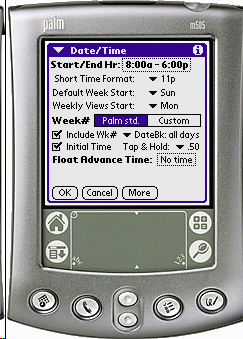
|
||
|
|
|||
|
Andere Funktionen. Nun, wenn Sie
so weit gekommen sind und immer noch all dies lesen, dann ist es sicher Zeit
eine "Testfahrt" mit DateBk6 zu unternehmen.
Es gibt mehr als 100 weitere Funktionen, die bisher nicht angesprochen wurden. Viele dieser Funktionen beinhalten Korrekturen kleiner Belästigungen, welche Sie ohne Zweifel schon erfahren haben::
Klingt vertraut? Korrekturen von allen
oben genannten Problemen und vielen weiteren Funktiönchen sind in
DateBk6 enthalten und tragen zu der, immer weiter steigenden, Popularität
unter den Palm Benutzern bei. |
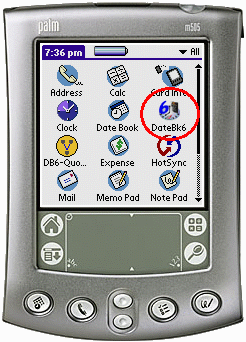 |
||
|
|
© 2006 Pimlico Software, Inc. All rights reserved |